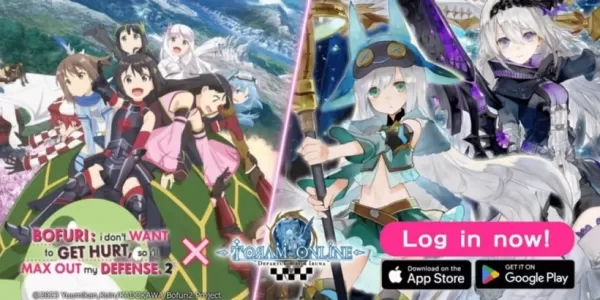Szybkie linki
System SEGA, kultowa 8-bitowa konsola, która rywalizowała z NES, przyniosła graczom mnóstwo niezapomnianych tytułów. Od wyjątkowych portów, takich jak Golden Ax, Double Dragon i ulice wściekłości, po ambitne gry, takie jak Mortal Kombat i Asterix i Obelix, które przekroczyły ograniczenia konsoli do prawie 16-bitowej wydajności, Master System zajmuje szczególne miejsce w historii gier w retro.
Dla entuzjastów chętnych do przeżywania tych klasyków na nowoczesnym sprzęcie talia parowa, w połączeniu z potężnym oprogramowaniem Emudeck, oferuje bezproblemowe rozwiązanie. Oto kompleksowy przewodnik na temat konfigurowania i cieszenia się grami systemowymi SEGA na talii Steam.
Zaktualizowano 15 stycznia 2024 r. Przez Michaela Llewellyna: Podczas gdy moc pokładu parowego jest więcej niż wystarczająca do gier 8-bitowych, osiągnięcie optymalnej wydajności może być trudne. W tym miejscu wchodzą w wtyczka Decky Loader i wtyczka elektronarzędzi. Deweloperzy Emudeck zalecają zainstalowanie tych narzędzi w celu zwiększenia wrażenia gier w retro. Ten przewodnik został zaktualizowany o szczegółowe etapy instalacji i rozwiązania do przywracania funkcji po aktualizacji pokładu Steam.
Przed zainstalowaniem Emudeck
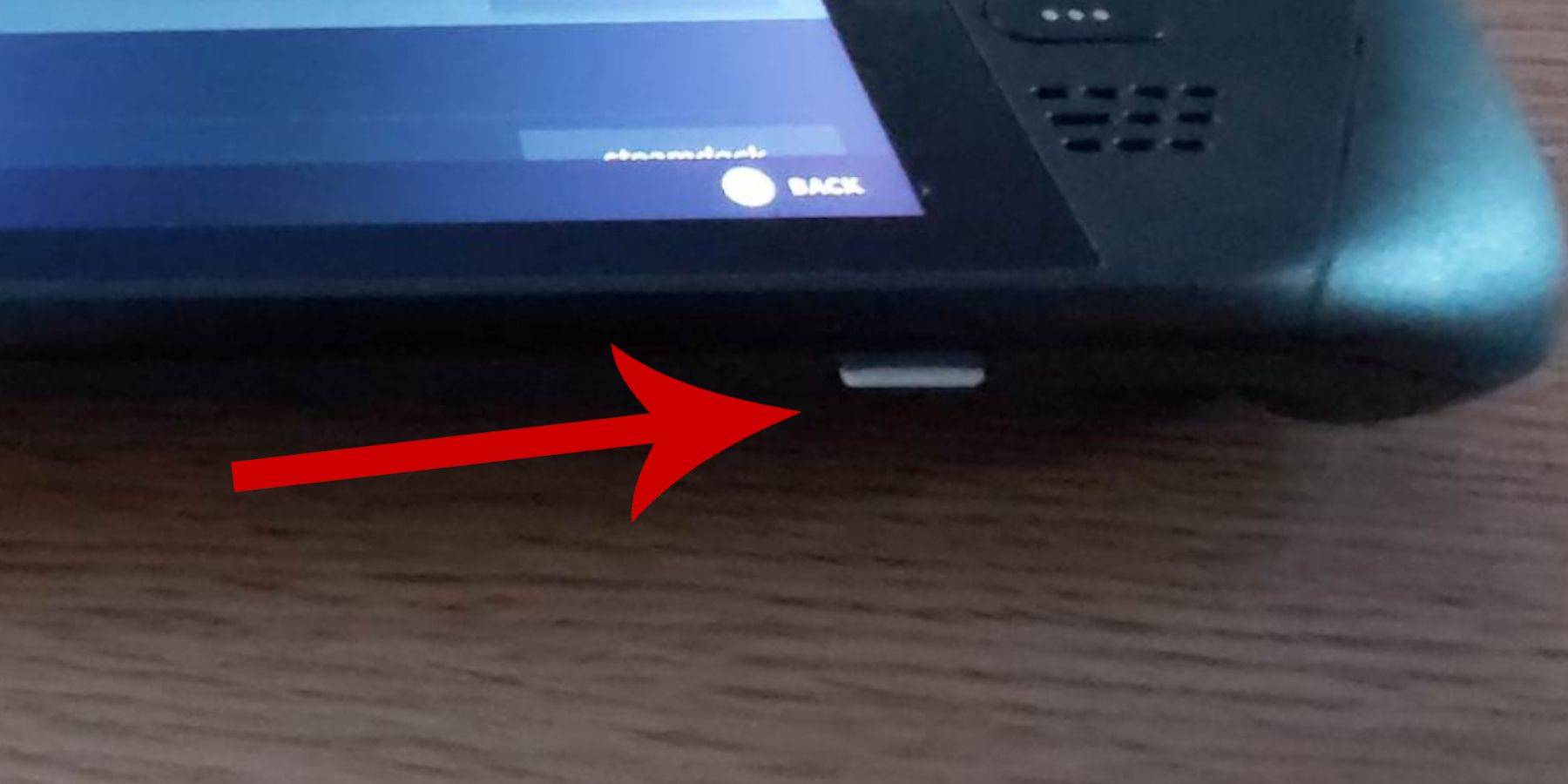 Przed zanurzeniem się w świecie gier systemowych SEGA na swoim pokładzie parowym upewnij się, że masz odpowiednie narzędzia i ustawienia do płynnej instalacji:
Przed zanurzeniem się w świecie gier systemowych SEGA na swoim pokładzie parowym upewnij się, że masz odpowiednie narzędzia i ustawienia do płynnej instalacji:
- Utrzymuj podłączony pokład parowy do źródła zasilania lub w pełni naładowany.
- Użyj szybkiej karty Micro SD, sformatowanej na pokładzie parowym, aby rozszerzyć pamięć.
- Alternatywnie można użyć zewnętrznego twardego dysku twardego, choć zagraża on przenośność urządzenia.
- Klawiatura i mysz mogą uprościć transfery i instalacje plików, naśladując konfigurację komputera domowego.
- Jeśli nie masz tych urządzeń peryferyjnych, uzyskaj dostęp do wbudowanej klawiatury, naciskając jednocześnie przyciski Steam i X i użyj Trackpads jako substytutu myszy.
Aktywuj tryb programisty
Aby upewnić się, że emulatory działają płynnie, musisz aktywować tryb programisty na pokładzie parowym:
- Naciśnij przycisk Steam, aby uzyskać dostęp do lewego panelu.
- Przejdź do menu systemowego i wprowadź ustawienia systemowe.
- Włącz tryb programisty.
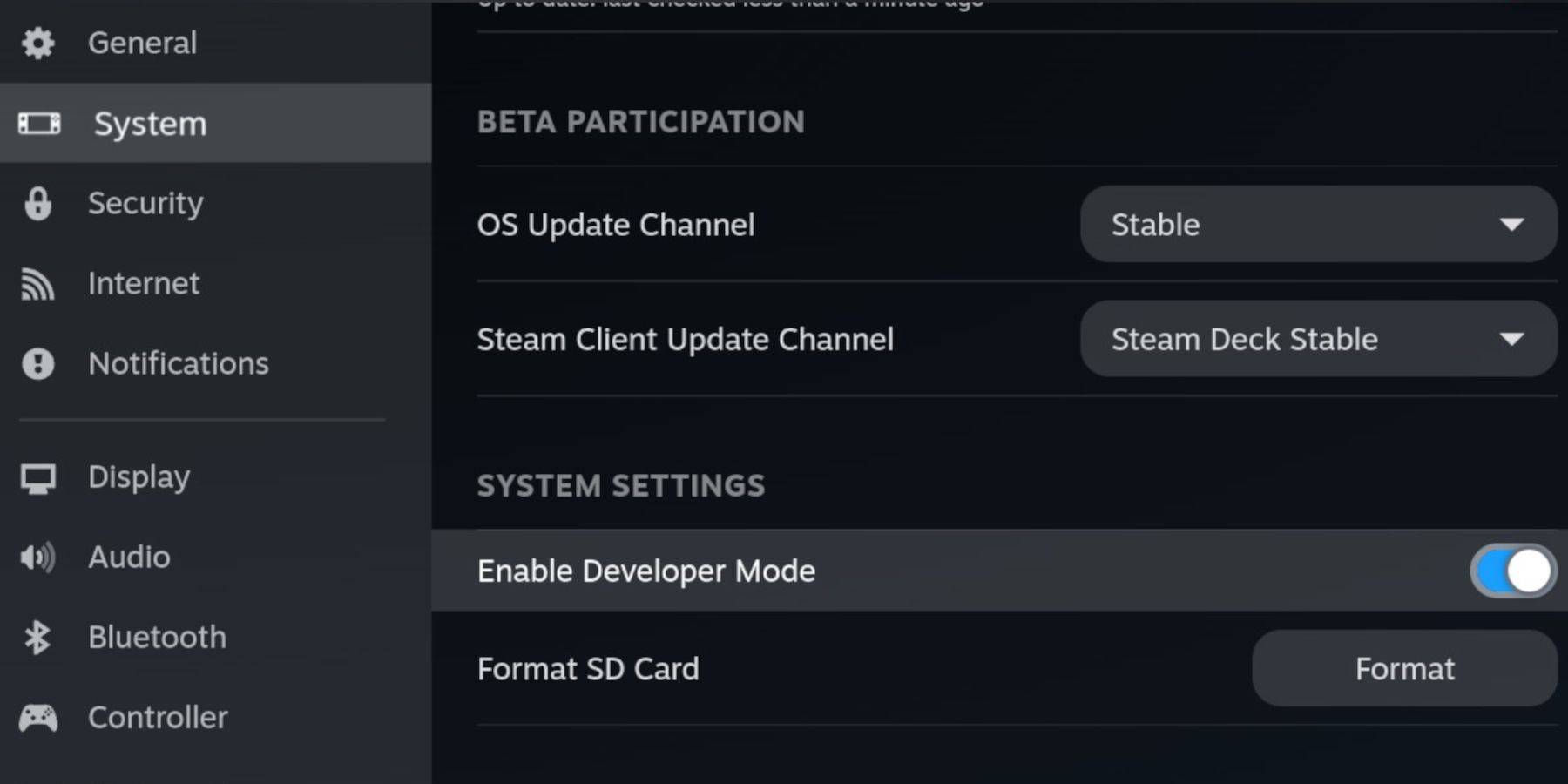 - Znajdź menu programisty na dole lewego panelu.
- Znajdź menu programisty na dole lewego panelu.
- Otwórz menu programisty.
- Zgodnie z różnymi, włącz zdalne debugowanie CEF.
- Naciśnij przycisk pary, wybierz zasilanie i uruchom ponownie pokład parowy.
Pamiętaj, że zdalne debugowanie CEF może być wyłączone po aktualizacjach, które mogą wpływać na wtyczki i emulatory. Zawsze sprawdzaj menu programistów po zaktualizowaniu, aby upewnić się, że jest włączone.
Instalowanie Emudeck w trybie komputerowym
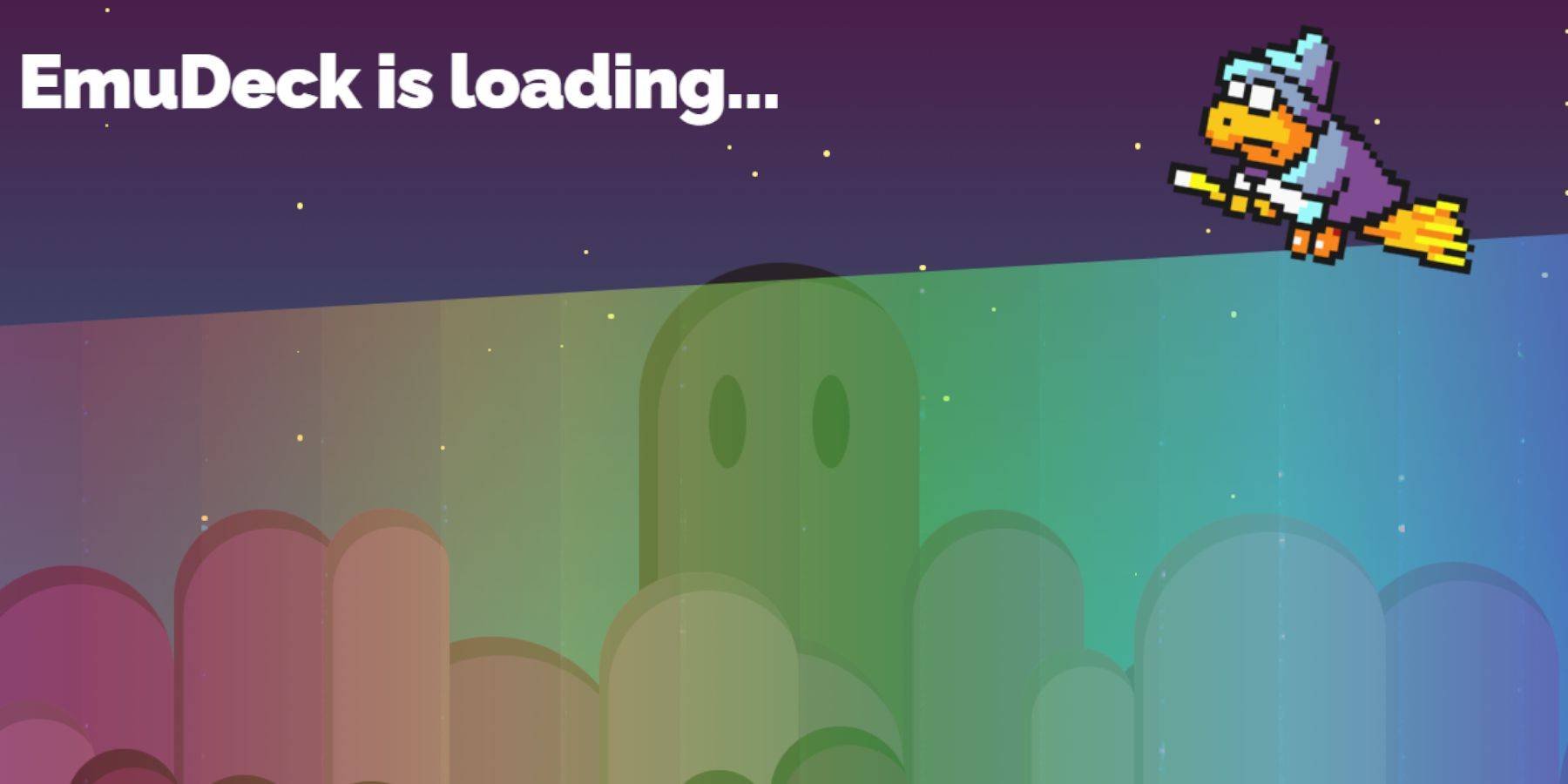 - Aby przejść do trybu pulpitu, naciśnij przycisk Steam, wybierz zasilanie i wybierz tryb pulpitu.
- Aby przejść do trybu pulpitu, naciśnij przycisk Steam, wybierz zasilanie i wybierz tryb pulpitu.
- Użyj przeglądarki, takiej jak Chrome lub Firefox, aby pobrać Emudeck.
- Wybierz odpowiednią wersję Steamos i pobierz instalator. Kliknij dwukrotnie, aby go uruchomić i wybierz zalecaną instalację.
- Wybierz niestandardową instalację.
- Po instalacji otwórz menu i wybierz obraz karty SD oznaczony podstawową, aby zmienić go w celu łatwego dostępu w menedżerze plików Dolphin.
- Możesz zainstalować wszystkie emulatory lub skupić się wyłącznie na systemie SEGA, wybierając retroarch.
Retroarch to wszechstronny emulator, który obsługuje wiele klasycznych systemów gier za pośrednictwem jednego interfejsu, dostępnego za pośrednictwem karty „emulatorów” w bibliotece Steam.
- Upewnij się, że Menedżer Steam ROM zostanie wybrany wraz z retroarchem, aby zintegrować gier z biblioteką Steam.
- Włącz funkcję „Konfiguruj CRT Shader dla klasycznych gier 3D”, aby uzyskać autentyczny wygląd retro.
- Kliknij Zakończ, aby zakończyć instalację.
Przenoszenie ROM systemu głównego
Po zainstalowaniu Retroarch i Emudeck nadszedł czas, aby dodać ROM Systemu Master System:
- Uruchom menedżera plików Dolphin.
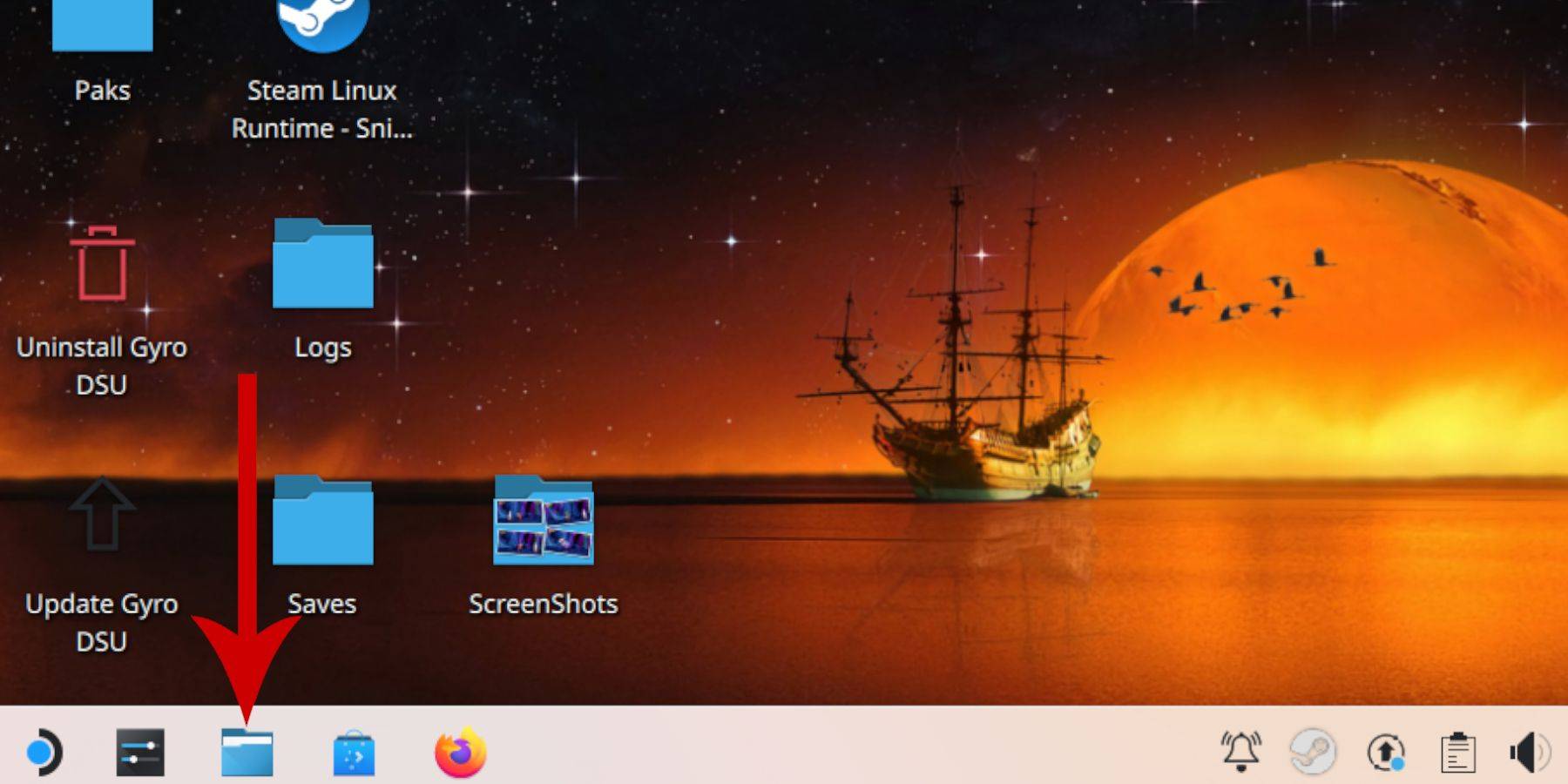 - Przejdź do urządzeń zdejmowanych na lewym panelu i otwórz kartę SD oznaczoną podstawową.
- Przejdź do urządzeń zdejmowanych na lewym panelu i otwórz kartę SD oznaczoną podstawową.
- Uzyskaj dostęp do folderu emulacji, a następnie ROM.
- Znajdź folder „MasterSystem”.
- Przenieś lub skopiuj swoje pliki ROM systemu Master System System, które zazwyczaj kończą się w „.sms”, takich jak „pro wrestling.sms”. Zignoruj plik „Media”.
Dodawanie głównych gier systemowych do biblioteki Steam
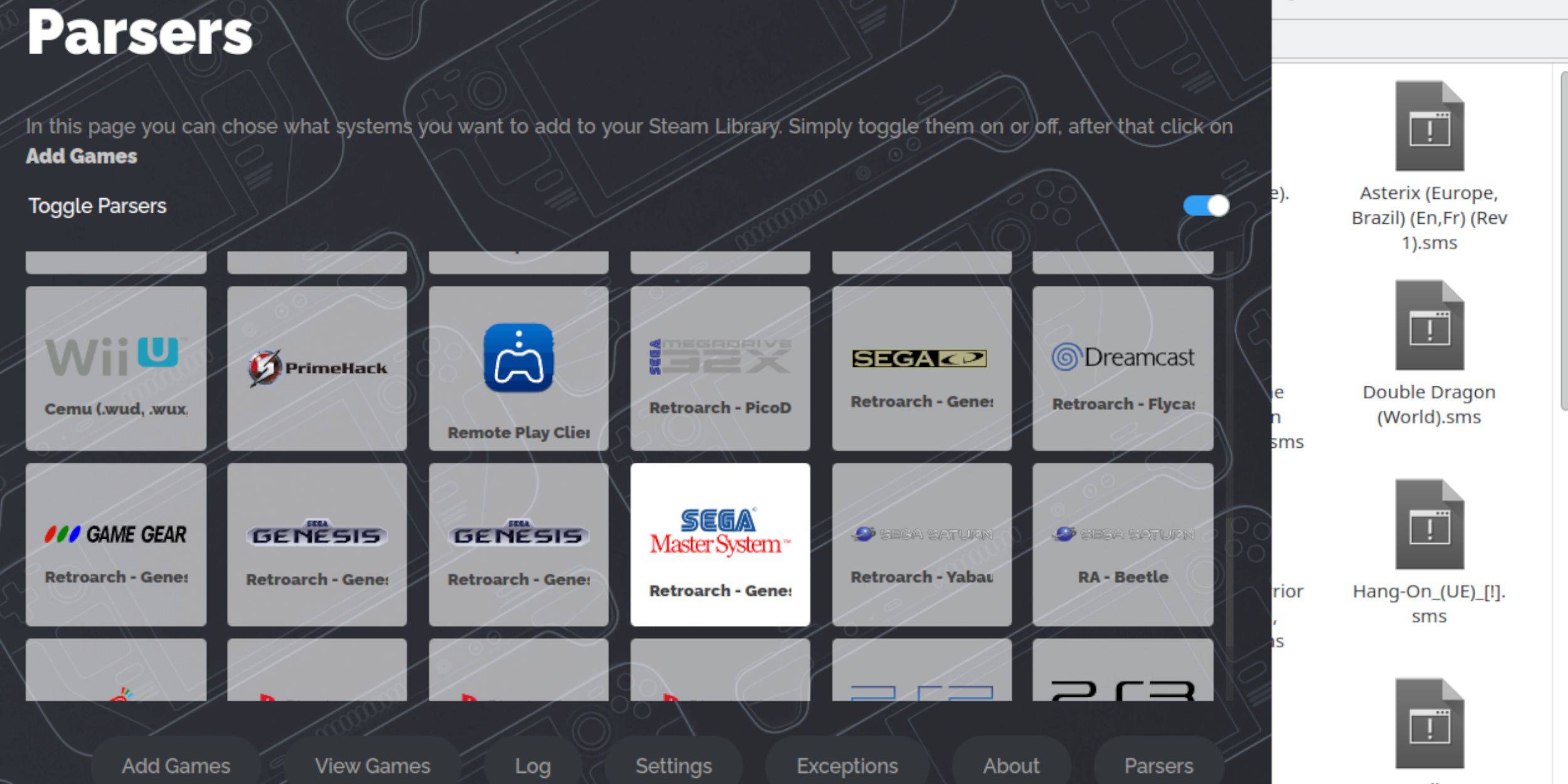 Aby cieszyć się grami systemowymi SEGA w trybie gier, dodaj je do swojej biblioteki Steam:
Aby cieszyć się grami systemowymi SEGA w trybie gier, dodaj je do swojej biblioteki Steam:
- Otwórz Emudeck w trybie komputerowym.
- Uzyskaj dostęp do menedżera Steam ROM.
- Kliknij Dalej Witamy w SRM! strona.
- Wyłącz parsery.
- Wybierz system Master SEGA na ekranie parsersów.
- Kliknij Dodaj gry, a następnie analizuj.
- Sprawdź, czy gry i ich okładka są wyświetlane prawidłowo, a następnie wybierz Zapisz na Steam.
Napraw lub prześlij brakujące dzieła sztuki
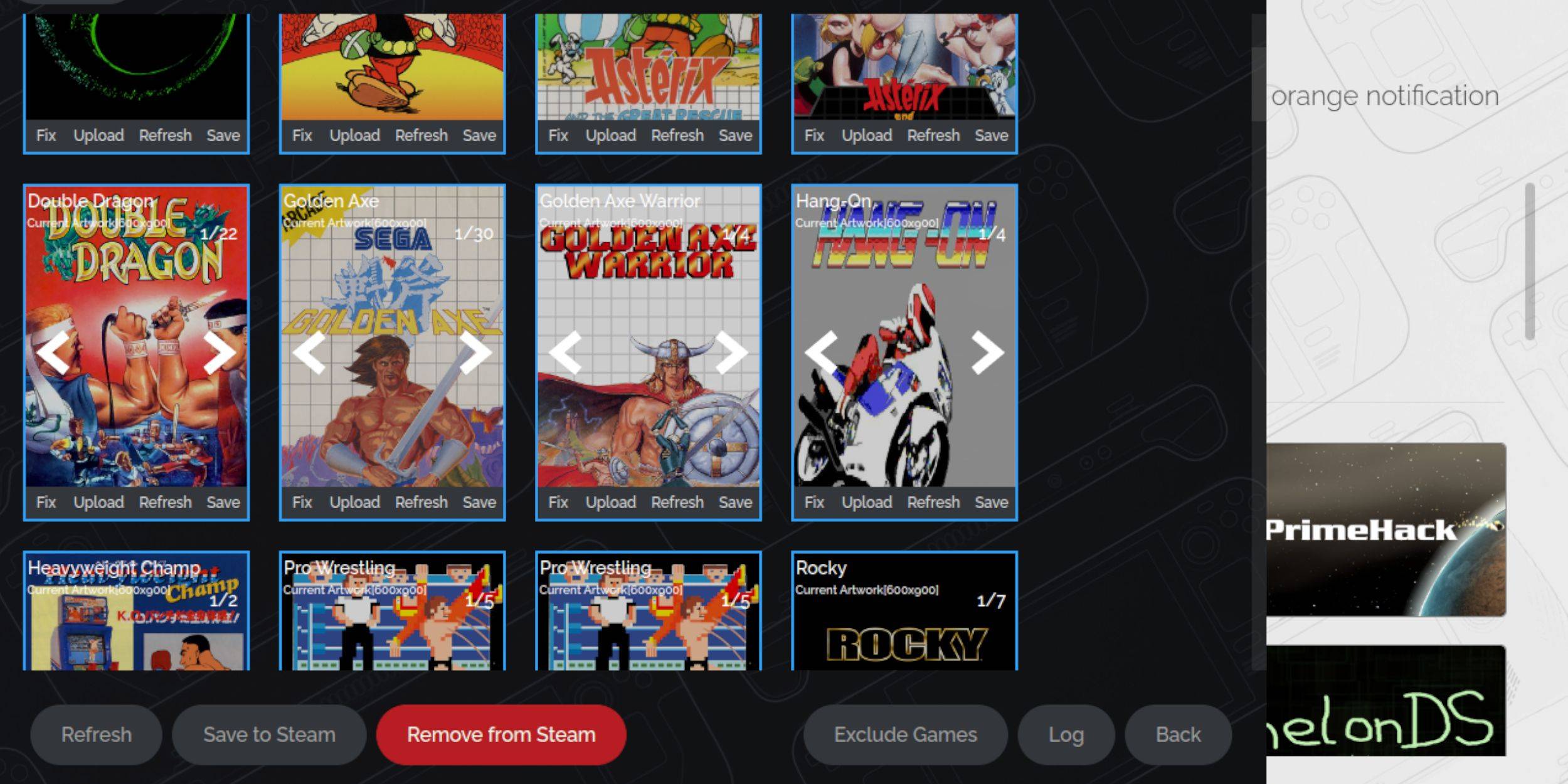 Biorąc pod uwagę wiek systemu głównego SEGA, możesz napotkać brakujące lub nieprawidłowe dzieła sztuki. Oto jak go naprawić lub wymienić:
Biorąc pod uwagę wiek systemu głównego SEGA, możesz napotkać brakujące lub nieprawidłowe dzieła sztuki. Oto jak go naprawić lub wymienić:
- Kliknij poprawek na ramce osłony.
- Menedżer Steam ROM powinien automatycznie wyświetlać okładki. Jeśli jej brakuje, wprowadź tytuł gry w poszukiwaniu pola gry.
- Przeglądaj dostępne pokrowce, wybierz najlepszy i wybierz Zapisz i zamknij.
Prześlij brakujące dzieła sztuki
Jeśli menedżer Steam ROM nie może znaleźć prawidłowego dzieła sztuki, wykonaj następujące kroki, aby przesłać ją ręcznie:
- Użyj przeglądarki, aby znaleźć właściwą grafikę i zapisz ją w folderze Pictures pokładu parowego.
- Kliknij Prześlij ramkę pokrywy.
- Wybierz nową grafikę z folderu Pictures, a następnie zapisz i zamknij.
- Jeśli obraz się nie pojawi, użyj lewej i prawej strzałki, aby go zlokalizować.
- Kliknij Zapisz na Steam.
- Po przetworzeniu plików wsadowych przejdź do trybu gier.
Granie w mistrzowskie gry systemowe na pokładzie Steam
 Po tym, jak menedżer Steam ROM dodał gry i dzieła sztuki do biblioteki Steam, możesz odtwarzać je jak oficjalne tytuły:
Po tym, jak menedżer Steam ROM dodał gry i dzieła sztuki do biblioteki Steam, możesz odtwarzać je jak oficjalne tytuły:
- W trybie gier naciśnij przycisk Steam poniżej lewego tracka.
- Wybierz bibliotekę z menu bocznego.
- Użyj przycisku R1, aby przejść do karty kolekcji.
- Kliknij kolekcję Systemu Master System SEGA.
- Wybierz swoją grę i zacznij grać.
Popraw wydajność
Aby zwiększyć wydajność gier systemowych SEGA na pokładzie Steam:
- Uruchom swoją grę i naciśnij przycisk QAM pod właściwym trackiem.
- Otwórz menu wydajności.
- Włącz „Użyj profilu gry”.
- Ustaw limit ramki na 60 fps.
- Włącz cieniowanie pół stawki.
Zainstaluj ładowarkę Decky dla pokładu parowego
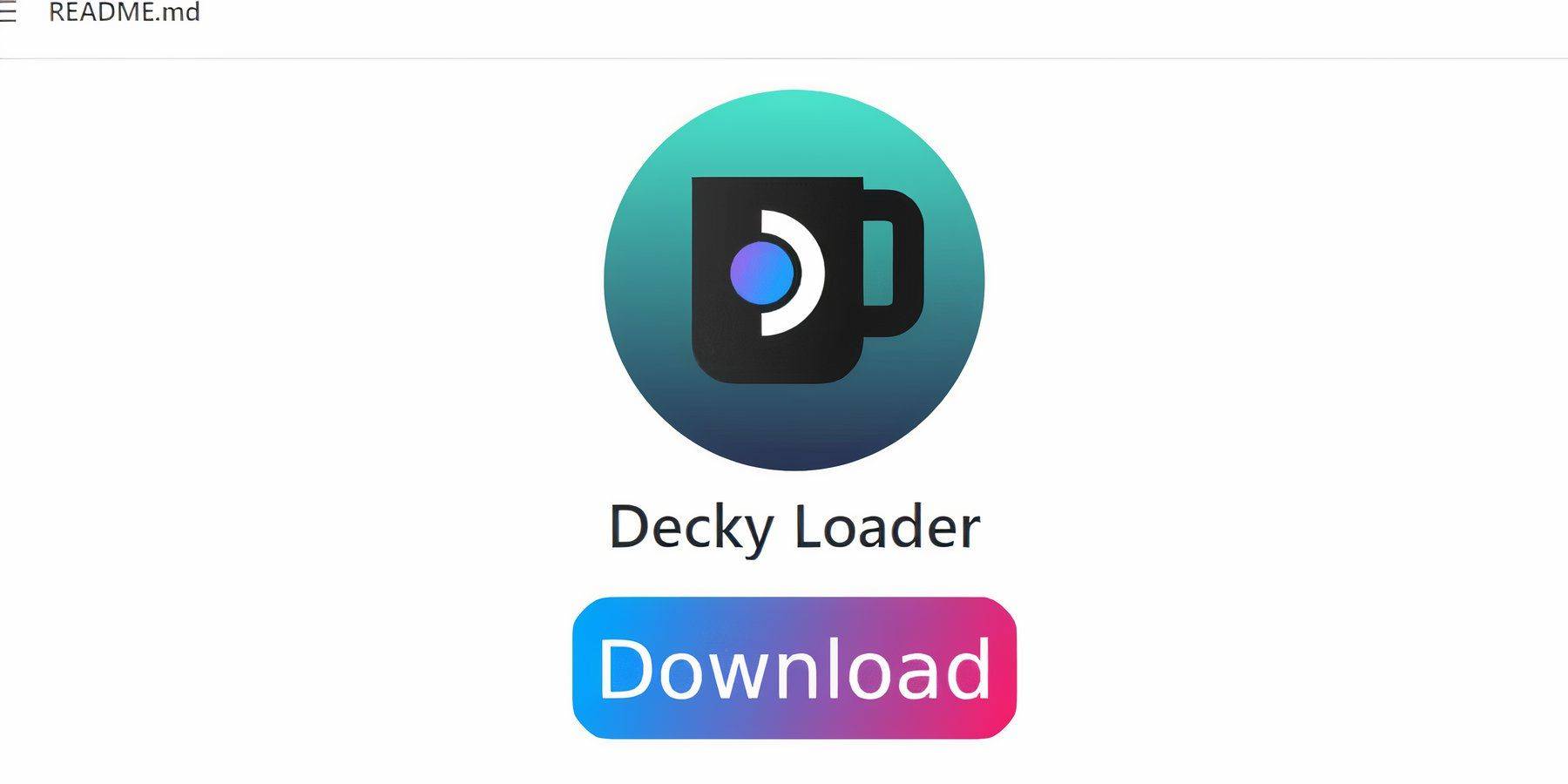 Deweloperzy Emudeck zalecają instalację ładowarki Decky i wtyczki elektronarzędzi do optymalizacji wydajności talii Steam do emulowanych gier. Oto jak to zrobić:
Deweloperzy Emudeck zalecają instalację ładowarki Decky i wtyczki elektronarzędzi do optymalizacji wydajności talii Steam do emulowanych gier. Oto jak to zrobić:
- Podłącz klawiaturę i mysz, aby ułatwić nawigację lub użyj klawiatury na ekranie (Steam + X).
- W trybie gry naciśnij przycisk Steam, wybierz zasilanie i przełącz do trybu komputerowego.
- W razie potrzeby otwórz przeglądarkę internetową (do pobrania ze sklepu Discovery).
- Przejdź do strony modułu ładującego GitHub.
- Kliknij ikonę dużej pobierania, aby rozpocząć pobieranie.
- Po pobraniu kliknij dwukrotnie uruchamiając i wybierz zalecaną instalację.
- Po instalacji uruchom ponownie pokład parowy w trybie gier.
Zainstaluj elektronarzędzia
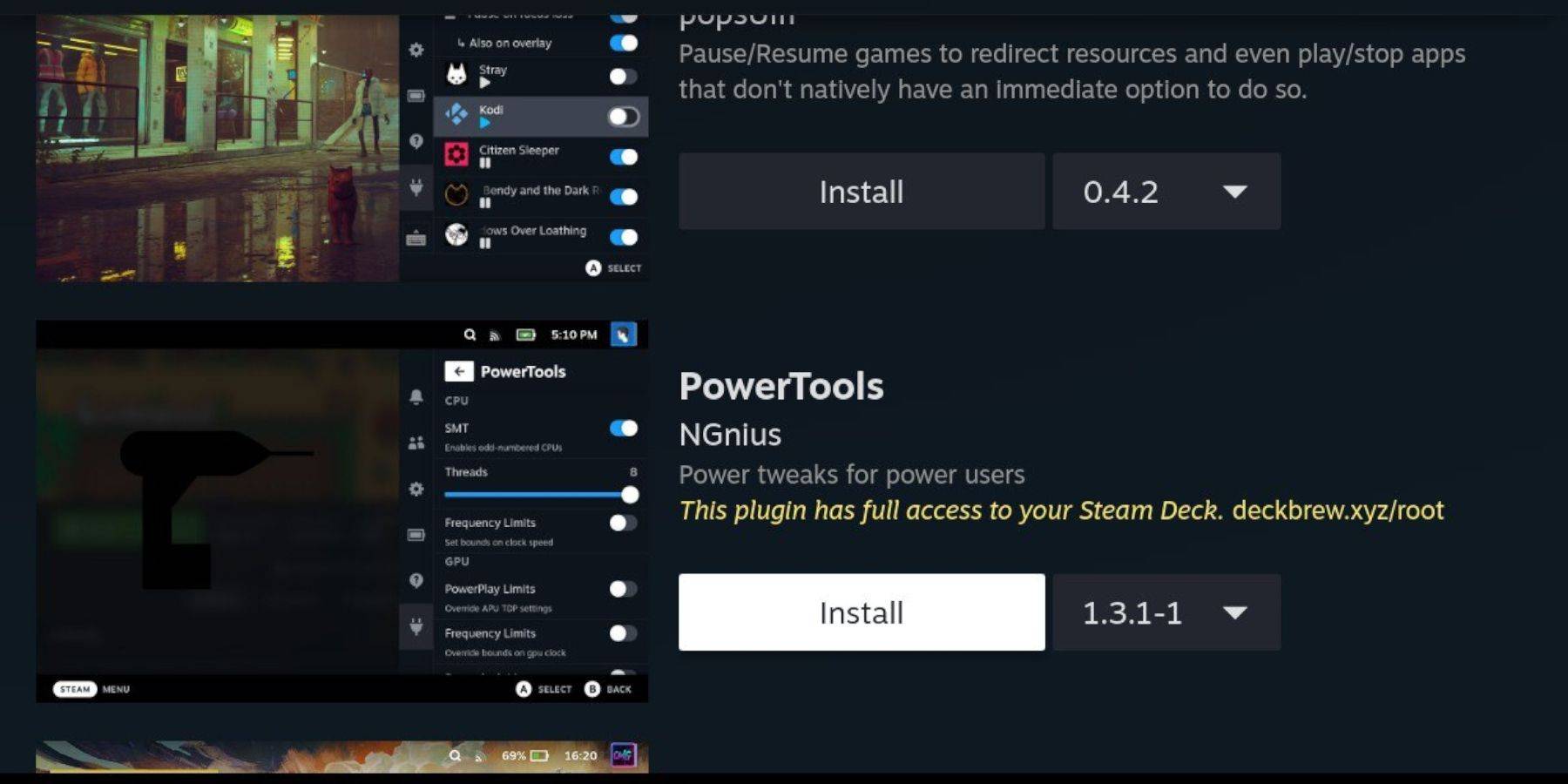 Po zainstalowaniu Decky Loader dodaj wtyczkę elektronarzędzi:
Po zainstalowaniu Decky Loader dodaj wtyczkę elektronarzędzi:
- W trybie gier naciśnij przycisk QAM pod właściwym trackiem.
- Wybierz nową ikonę wtyczki na dole QAM.
- Kliknij ikonę sklepu u góry menu ładowarki Decky.
- Znajdź i zainstaluj wtyczkę elektronarzędzi w sklepie Decky.
Ustawienia elektronarzędzi do naśladowanych gier
Aby zoptymalizować gry systemowe SEGA Master za pomocą elektronarzędzi:
- Z biblioteki uruchom grę systemu głównego z menu kolekcji.
- Naciśnij przycisk QAM, wybierz Madeer Decky i przejdź do menu elektronarzędzi.
- Wyłącz SMT.
- Ustaw liczbę wątków na 4.
- Otwórz menu wydajności za pomocą przycisku QAM i ikony baterii.
- Włącz Advanced View.
- Włącz ręczną kontrolę zegara GPU.
- Ustaw częstotliwość zegara GPU na 1200.
- Zapisz te ustawienia jako profil na grę.
Naprawienie ładowarki Decky po aktualizacji pokładu parowego
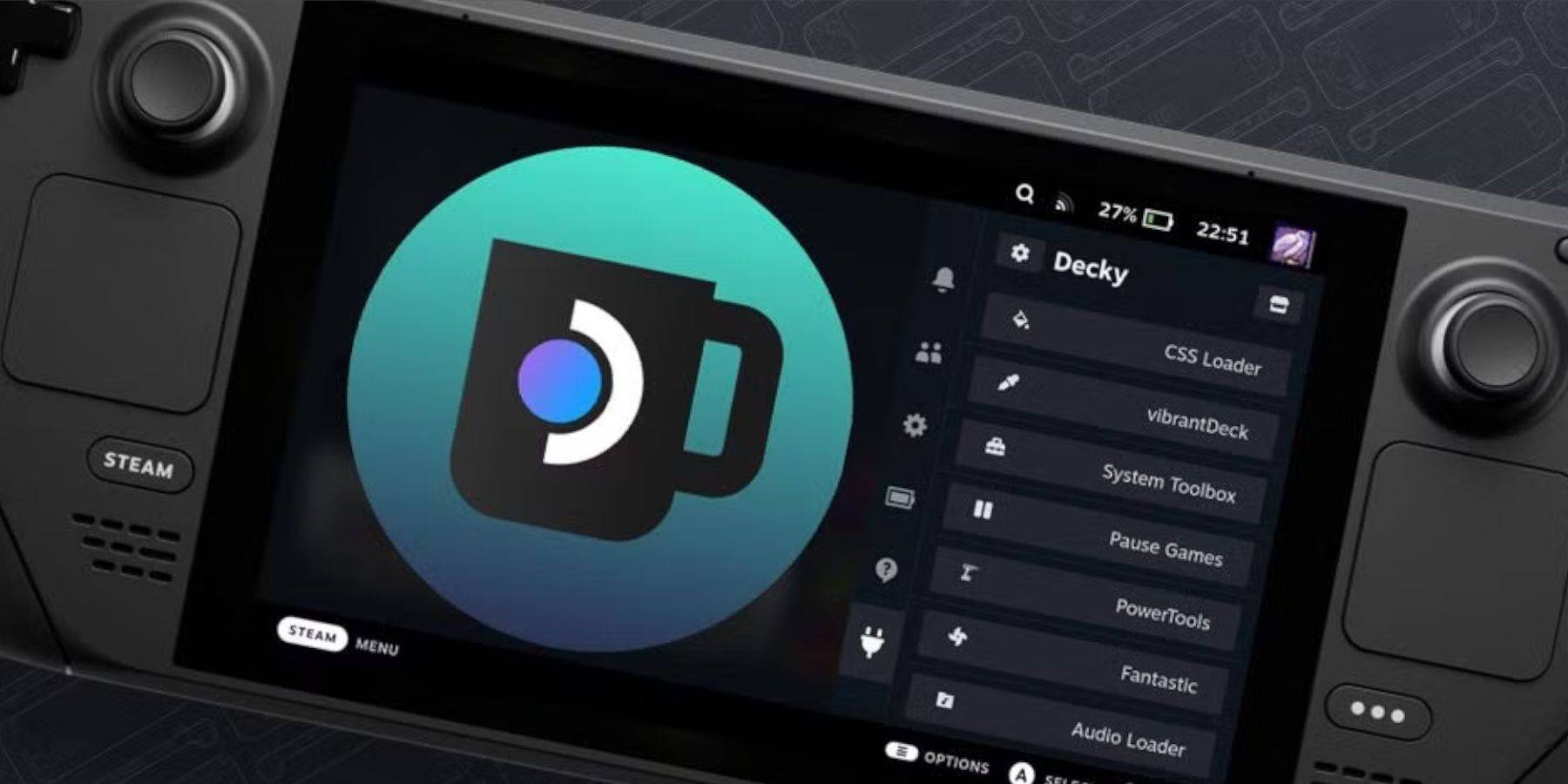 Aktualizacje pokładu Steam mogą czasem usuwać aplikacje innych firm z menu szybkiego dostępu. Oto jak przywrócić ładowarkę Decky i jej wtyczki:
Aktualizacje pokładu Steam mogą czasem usuwać aplikacje innych firm z menu szybkiego dostępu. Oto jak przywrócić ładowarkę Decky i jej wtyczki:
- W trybie gry naciśnij przycisk Steam, wybierz zasilanie i przełącz do trybu komputerowego.
- Otwórz przeglądarkę.
- Odwiedź stronę Github Decky Loader i kliknij ikonę Pobierz.
- Tym razem wybierz Wykonaj.
- Po wyświetleniu monitu wprowadź swoje pseudo hasło. Jeśli go nie skonfigurowałeś, postępuj zgodnie z instrukcjami na ekranie, aby je utworzyć.
- Po instalacji zasil pokład i uruchom ponownie w trybie gier.
- Naciśnij przycisk QAM, aby uzyskać dostęp do ładowarki Decky oraz przywrócone ustawienia i wtyczki.
 Oceń komentarz NowYour nie został zapisany
Oceń komentarz NowYour nie został zapisany